Kwin это оконный менеджер, который является частью KDE Plasma 5 по умолчанию. Вообще KDE Plasma можно сравнить с кубиками LEGO, когда ты можешь настроить каждый элемент, как собрать из кубиков. Kwin также гибкий и легко настраиваемый оконный менеджер.
Давайте посмотрим, как можно использовать некоторые возможности Kwin. Мы сейчас создадим виджет на рабочий стол из консольной программы Gotop и при этом нам не надо знать программирование и не будим пользоваться сторонним софтом, а всё будет сделано с помощью Kwin.
При этом созданный нами виджет будет интерактивный, вы сможете пользоваться как обычно в терминале.

Создаем виджет
Для создания виджета нам понадобится второй терминал, который мы будем использовать для виджета. Я буду использовать терминал Termite. Вы можете выбрать любой другой, главное требование здесь, это возможность настроить прозрачность фона на 100%. И конечно нам нужен Gotop .
Создадим скрипт
Сначала создадим скрипт для запуска нашего виджета.

Открываем любой текстовый редактор и вписываем туда такие строки:
#!/bin/bash
termite -e "gotop"Сохраняем его в домашней директории и делаем исполняемым. Для этого в терминале выполним команду:
sudo chmod u+x ~/gotop.sh
Настраиваем параметры окна
Теперь запускаем созданный нами скрипт и располагаем там, где хотим разметить наш виджет (я перенес в лево и растянул на всю высоту.

Далее нажимаем правой кнопкой мыши по заголовку и выбираем пункт Дополнительно → Настроить индивидуальные параметры окна.

Переходим добавить свойства.
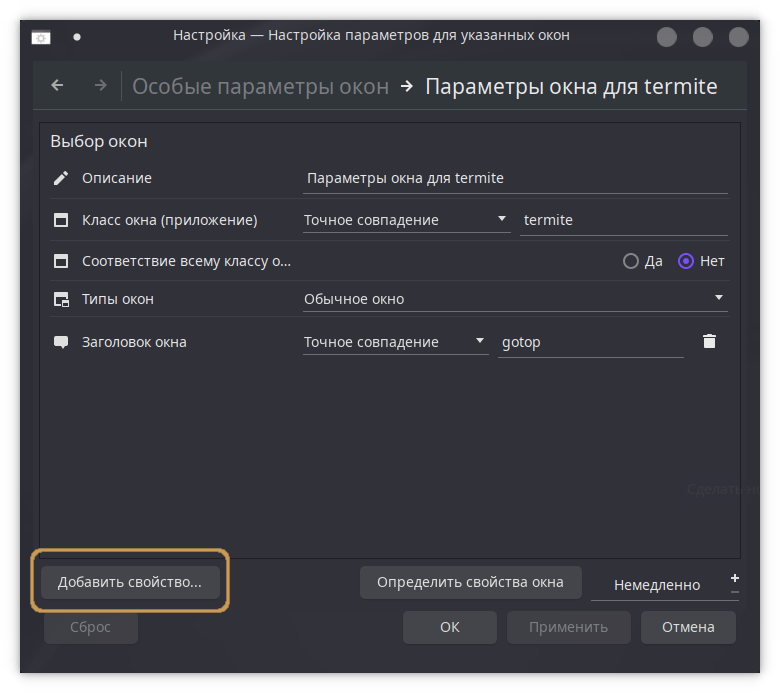
Теперь внимательно по одному добавляем ниже перечисленные свойства и применяем значение.
- Расположение ⟶ применить изначально ⟶ по умолчанию
- Размер ⟶ применить изначально ⟶ по умолчанию
- Виртуальный рабочий стол (Если у вас один рабочий стол можно пропустить.) ⟶ применить изначально ⟶ все рабочие столы
- Игнорировать запрошенную геометрию ⟶ применить изначально ⟶ да
- Удерживать ниже других окон ⟶ применить изначально ⟶ да
- Не показывать в панели задач ⟶ применить изначально ⟶ да
- Скрыть заголовок и границы окна ⟶ применить изначально ⟶ да

На этом мы закончили настройку нашего виджета. Теперь закроем окно виджета и перезапустим созданный раннее нами скрипт. Виджет наш готов и должен выглядеть, как на картинке ниже.

Добавить в автозагрузку
Осталось добавить наш виджет в автозагрузку. Для этого открываем параметры системы ⟶ запуск и завершение ⟶ автозапуск. Добавляем наш скрипт как приложение. Теперь заходим в свойства ⟶ приложение и в строчке команда добавляем небольшую задержку 10 сек. для уверенности что все загрузится правильно.
sleep 10 && /home/genna/gotop.sh
Всё готово. И так вы сможете создать виджет из любой консольной программы. На первой картинке поверх были добавлены часы tty-clock.



